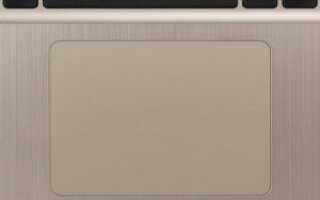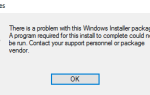Если ваш коврик для мыши или тачпада ASUS не работает должным образом или вы хотите поддерживать его в хорошем состоянии, вам следует обновить его драйвер.
Чтобы обновить драйвер ASUS для коврика для мыши
Ниже приведены два метода, которые могут помочь вам обновить драйвер для коврика для мыши ноутбука ASUS.
- Скачайте драйвер с официального сайта ASUS
- Обновите драйвер коврика для мыши автоматически
Способ 1: скачать драйвер с официального сайта ASUS
Вы можете получить драйвер для сенсорной панели вашего ноутбука на официальном сайте ASUS. Для этого:
1) Перейти к официальный сайт ASUS, затем найдите модель своего ноутбука.

2) Загрузите правильный и последний драйвер для сенсорной панели.
Загрузите драйвер, подходящий для вашего варианта системы Windows. Вы должны знать, какая система работает на вашем компьютере — будь то Windows 7, 8 или 10, 32-разрядная или 64-разрядная версия и т. Д.
3) Откройте загруженный файл и следуйте инструкциям на экране, чтобы установить его на свой компьютер.
Способ 2. Обновите драйвер коврика для мыши автоматически
Если у вас нет времени, терпения или навыков для обновления драйвера сенсорной панели вручную, вы можете сделать это автоматически с Водитель Легко.
Водитель Легко автоматически распознает вашу систему и найдет для нее правильные драйверы. Вам не нужно точно знать, на какой системе работает ваш компьютер, вам не нужно рисковать загрузкой и установкой неправильного драйвера, и вам не нужно беспокоиться об ошибках при установке.
Вы можете скачать и установить драйверы, используя бесплатные или профессионал версия Driver Easy. Но в Pro версии это займет всего 2 клика (и вы получите полная поддержка и 30-дневная гарантия возврата денег):
1) Скачать и установить Водитель Легко.
2) Бежать Водитель Легко и нажмите Сканировать сейчас кнопка. Водитель Легко Затем просканирует ваш компьютер и обнаружит любые проблемы с драйверами.
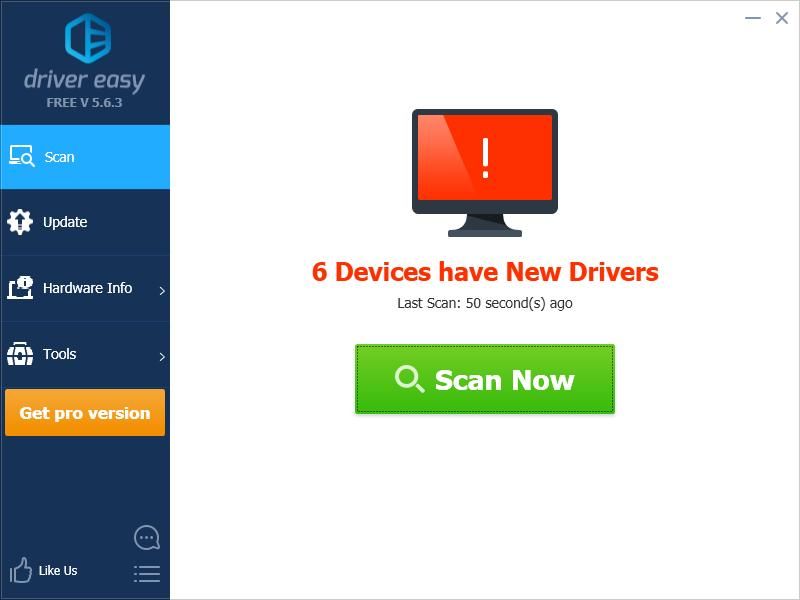
3) Нажмите на Обновить Нажмите кнопку рядом с сенсорной панелью, чтобы загрузить последнюю версию и правильный драйвер для него, затем вы можете установить его вручную. Вы также можете нажать Обновить все кнопка в правом нижнем углу, чтобы автоматически обновить все устаревшие или отсутствующие драйверы на вашем компьютере (это требует Pro версия — вам будет предложено обновить, когда вы нажмете Обновить все).

Вы можете сделать это бесплатно, но это частично руководство.
Если у вас возникли проблемы с Driver Easy, обратитесь в службу поддержки Driver Easy по адресу support@drivereasy.com За советом. Вы должны приложить URL этой статьи, чтобы они могли помочь вам лучше.